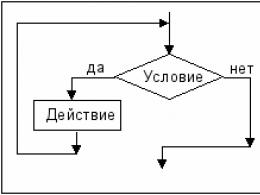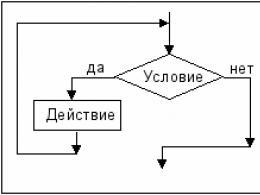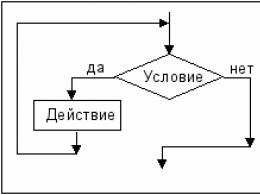Jak zapisać stronę w ok. Jak usunąć hasło i login w Odnoklassnikach? Jak usunąć stary dziennik i hasło w Yandex? Jak zapamiętać hasło w Odnoklassnikach bez wpisywania go za każdym razem
Jak zapisać korespondencję w Odnoklassnikach lub osobna wiadomość, a także zdjęcia na komputerze i telefonie bez dodatkowe programy i trudności - przeczytaj artykuł.
Sieć społecznościowa Odnoklassniki mocno wkroczyła w życie wielu osób. Według samej strony, w 2017 roku prawie 20% Rosjan odwiedzało ich stronę codziennie. I lwią część czasu poświęcali na oglądanie zdjęć i komentowanie ich, a także na korespondencję.
Niektóre zdjęcia zamieszczone w sieci są tak dobre, że pojawia się logiczne pytanie, jak zapisać zdjęcia z Odnoklassniki na komputerze. Wtedy można je podziwiać bez wchodzenia do sieci. W Odnoklassnikach znajdują się również rzadkie zdjęcia z archiwów osobistych, które przedstawiają niezapomniane wydarzenia z minionych lat, bliskie Ci osoby. Takie obrazki też chcą pozostać w pamięci komputera. To pragnienie jest łatwe do zrozumienia i łatwe do spełnienia. Zwłaszcza jeśli masz niezawodna przeglądarka, na przykład Yandex lub Chrome. Jeśli jeszcze nie wiesz, jak zapisać zdjęcia z Odnoklassniki na swoim komputerze. Postępuj zgodnie z naszymi instrukcjami:
Przejdź do swojego profilu, znajdź zdjęcie, które chcesz zapisać (może być w kanale, na stronie innego użytkownika, w wiadomości);
Umieść kursor na zdjęciu i kliknij na nie dwukrotnie lewym przyciskiem myszy lub raz prawym przyciskiem myszy, aby się pojawiło menu kontekstowe, w którym musisz wybrać polecenie „Otwórz w nowym oknie”; działania doprowadzą do tego, że obraz będzie widoczny w pełnej skali;
W nowym oknie ponownie najedź kursorem na zdjęcie i kliknij prawym przyciskiem myszy;

Nie próbuj zmniejszać liczby kroków w instrukcji. Musisz zrobić wszystko dokładnie w opisanej kolejności. Chociaż w pierwszym menu zobaczysz również polecenie „Zapisz obraz jako”. I pojawi się pokusa pójścia na skróty. Ale jeśli go klikniesz, nie będzie rezultatu. Konieczne jest, aby obraz był w pełni otwarty, dopiero wtedy można go zapisać.
Widziałeś, że bardzo łatwo jest zapisać zdjęcie z Odnoklassniki. Jednak niektórzy użytkownicy twierdzą, że nie są w stanie wykonać tej prostej operacji. Zdjęcie nie chce się zapisać. Być może wszystko jest w przestarzałej przeglądarce. Jeśli ustawione nowoczesna wersja problem sam zniknie. Ale w przypadku złożonych przypadków istnieje bardziej skomplikowany sposób osiągnięcia celu. Szczerze mówiąc, jest dla tych, którzy nie szukają łatwych sposobów, ale wolą kopać głęboko. Powiemy ci, jak zapisać zdjęcie z Odnoklassniki na komputerze, gdy coś poszło nie tak. Instrukcja jest odpowiednia dla nie najnowszych modyfikacji przeglądarki Chrome:
Kliknij obraz prawym przyciskiem myszy, wybierz z menu wiersz „Wyświetl kod elementu”;

Przeglądarka otworzy kolejne okno, w którym zostanie wybrana linia, która zaczyna się i kończy kombinacją „div”;

Kliknij strzałkę po lewej stronie „div”;
W otwartym tagu „div” znajdź element „img”, po literach „src =” zawiera bezpośredni adres obrazu, który chcesz zapisać;
Kliknij prawym przyciskiem myszy adres zdjęcia i wybierz polecenie „Otwórz łącze w nowej karcie” (czyli „Otwórz łącze w nowej karcie”);
Następnie obraz pojawi się w nowej karcie, a następnie wykonaj czynności opisane w pierwszej instrukcji: kliknij prawym przyciskiem myszy i wydaj polecenie „Zapisz obraz jako”.
W wyniku tak pracochłonnej procedury otrzymasz zdjęcie w oryginalnej postaci na swój komputer. W innych przeglądarkach procedura nie jest inna. Tylko nazwy drużyn mogą być sformułowane inaczej.
Pozyskać lubi tanie w Odnoklassnikach przejdź do proponowanej strony za pomocą linku. Znajdziesz tam wiele atrakcyjnych i ciekawych ofert.
A jeśli zdecydujesz się wyjść poza Odnoklassniki i chcesz nawiązać komunikację w innych sieciach społecznościowych, spójrz na avi1.ru. Znajdziesz tam wiele przydatnych rzeczy.
Do tej pory rozmawialiśmy o przesyłaniu zdjęć do komputer stacjonarny. Ale wielu użytkowników Odnoklassniki, prawie połowa z nich, korzysta urządzenia mobilne. Dlatego martwią się pytaniem, jak zapisać zdjęcia z Odnoklassniki na swoim telefonie. Powiedzmy po prostu: w tej procedurze nie ma nic trudnego. Jest jeszcze prostszy niż komputerowy. Opiszmy, jak zapisać zdjęcie z wiadomości w Odnoklassnikach, jeśli masz pod ręką tylko telefon komórkowy.
Otwórz swoją stronę, przejdź do sekcji wiadomości (znajduje się w dolnym kanale);
Wybierz dialog i zdjęcie, które chcesz zapisać;

Kliknij zdjęcie i przytrzymaj, aż pojawi się napis „Zapisz”;

Kliknij to polecenie, po zakończeniu pobierania zdjęcie pojawi się na telefonie w folderze Odnoklassniki.

Jak rozumiesz, zapisywanie zdjęć z wiadomości do sieć społeczna- bardzo prosty proces, dostępny dla najbardziej niedoświadczonego użytkownika.
Wymyśliliśmy, jak zapisać zdjęcie z Odnoklassniki na komputerze i telefonie, jak pobrać zdjęcie wysłane w wiadomości. Nadszedł czas, aby dowiedzieć się, czy możliwe jest „wyciągnięcie” poszczególnych uwag z dialogu sieciowego i jak zapisać całą korespondencję w całości. Na oba pytania można odpowiedzieć twierdząco. Istnieje kilka opcji wykonywania tych czynności.
Otwórz wymagane okno dialogowe, znajdź żądaną wiadomość;
Umieszczamy kursor na samym początku, wciskamy lewy przycisk myszy i przeciągamy do końca, podświetlając tekst;
Następnie umieść kursor na podświetlonym polu i naciśnij prawy przycisk, wybierz z menu polecenie „Kopiuj” (w niektórych przeglądarkach podpowiedź pojawia się sama);
Utwórz dokument w dowolnym Edytor tekstu i wklej tam skopiowaną wiadomość;
Zapisujemy tekst jak zwykle.
W takim dokumencie w razie potrzeby możesz dodać inne wiadomości lub je edytować. Jednak podczas zapisywania pliku w notatniku emotikony, zdjęcia i inne projekty zostaną utracone. Pozostaną tylko słowa.
Druga opcja zakłada, że wiadomość zostanie zapisana w takiej samej formie, w jakiej wygląda na stronie w Odnoklassnikach. W tym celu użyj przycisku Prt Scrn. Służy do robienia zrzutów ekranu. Zapisz zrzut ekranu w dogodnym dla Ciebie folderze. Ta metoda jest wygodna, ale należy pamiętać, że nie będzie można dokonać żadnych zmian w takim pliku.
Jeśli zastanawiasz się, jak zapisać korespondencję w Odnoklassnikach, skorzystaj z opcji wymienionych powyżej. Dopiero przy długich dialogach trzeba było przeznaczyć bardzo dużą ilość tekstu do skopiowania. Dlatego najwygodniej jest otworzyć go w całości, a następnie wybrać i skopiować za pomocą klawiszy skrótu. Zaznaczanie - „CTRL + A”, kopiowanie - „CTRL + C”. Następnie utwórz dokument, wklej tam tekst i zapisz.
Inna opcja pozwala pobrać stronę z korespondencją, jak mówią, jeden do jednego do pamięci komputera.
Otwórz korespondencję, która Cię interesuje;
Umieść kursor na wolnym polu i kliknij prawym przyciskiem myszy;

Plik natychmiast pojawi się w folderze pobierania. W razie potrzeby zapisz go ponownie pod inną nazwą. Nie zapomnij określić w polu typu „Pełna strona”.
Teraz możesz zapisywać nie tylko zdjęcia, ale także wiadomości z Odnoklassniki. Ale możesz być zainteresowany tym, jak usunąć korespondencję i przywrócić ją, a także jak usunąć zdjęcia ze swojej strony w tej sieci społecznościowej.
Jeśli chcesz wiedzieć, jak zapisać login z dowolnej witryny, jest to bardzo proste: przy pierwszym logowaniu do witryny Twój login jest automatycznie zapisywany przez przeglądarkę, ale jak zapisać login i hasło razem - to wszystko nieco inaczej. Jeśli wcześniej nie skonfigurowałeś przeglądarki tak, aby nigdy nie zapisywała haseł, to za każdym razem, gdy wprowadzasz swoją nazwę użytkownika i hasło, dowolna przeglądarka pyta „Zapisać hasło?”, Klikasz „Tak” lub cokolwiek jest dla Ciebie wygodne, jest opcja „ Nie nie teraz". Jeśli już wcześniej kliknąłeś „Nie, nigdy” lub „Nie, nie dla tej witryny” lub ustawiłeś przeglądarkę tak, aby nigdy nie zapisywała haseł, to w ustawieniach każdej przeglądarki znajduje się ścieżka, w której możesz skonfigurować to, czego potrzebujesz, jak potrzebujesz, jak „zmienić zdanie”. Poniżej przedstawiono sposoby konfiguracji w głównych popularnych przeglądarkach.
Jak zapisać swój login w Odnoklassnikach i Vkontakte
- IE: Kliknij „Narzędzia” w prawym górnym rogu przeglądarki i wybierz najnowsze z listy „Opcje internetowe”, a następnie znajdź „Zawartość” i otwórz „Autouzupełnianie”. Znajdź „Ustawienia” obok niego. Czy widzisz okno Ustawienia autouzupełniania? Powiedzmy, że musimy dowiedzieć się, jak zapisać login w Kontakt: otwórz okno „Nazwy użytkowników i hasła w formularzach”. Musisz zaznaczyć pole obok „Pokaż monit przed zapisaniem haseł”. Następnie, wchodząc na stronę, przeglądarka zapyta Cię o zapisanie, a już wybierzesz konkretnie, dla której witryny chcesz zapisać dane.
- Mozilla: Nad polem, w którym wpisujesz adresy stron internetowych, znajdź „Narzędzia” i wybierz „Ustawienia” z rozwijanego menu, kliknij „Bezpieczeństwo”. Powinien znajdować się znacznik wyboru „Zapamiętaj hasła do witryn”, jeśli go tam nie ma, sprawdź go. Otwierając „Wyjątki” i usuwając niepotrzebne witryny, pozostawiasz tylko te, do których chcesz zapisać hasło, czyli vk.com.
- Opera: otwórz menu przeglądarki i wybierz „Ustawienia”, a następnie znajdź „ Ustawienia główne i otwarte. Otworzy się okno, w którym powinieneś znaleźć zakładkę „Formularze”. W wyświetlonym oknie zobaczysz pozycję „Włącz zarządzanie hasłami” - zaznacz pole i kliknij „OK”. Teraz za każdym razem, gdy wchodzisz na nową stronę, Opera prosi o zapisanie danych, a kiedy logujesz się do Odnoklassniki i VKontakte, wybierasz „Tak, zapisz hasło”.
- Safari: Aby zapisać dane w Safari, musisz kliknąć Gear w prawym górnym rogu, to jest menu akcji, a następnie otworzyć „Ustawienia” i „Autouzupełnianie”. Kliknij „Nazwy użytkowników i hasła”. Jeśli jest pole wyboru „Nigdy nie zapisuj”, odznacz je i wszystko będzie działać. A jeśli kiedyś wybierzesz „Nigdy dla tej witryny”, będziesz musiał otworzyć „Edytuj”, obok „Nazwy użytkowników i hasła”. Otwórz listę i usuń stamtąd witrynę, dla której zdecydowałeś się nigdy nie zapisywać hasła, to znaczy
Dzisiaj powiemy Ci, jak zapamiętywać i przechowywać hasła i loginy. Jeśli masz tylko jedno hasło, możesz je łatwo zapamiętać bez większych trudności. Ale co, jeśli jesteś zarejestrowany na różnych stronach i masz dużo haseł i loginów? W tym artykule skupiamy się na tym, jak zapamiętać hasło w sieci społecznościowej Odnoklassniki.
Jednym ze sposobów na łatwe zapamiętanie hasła jest zapisanie litery, która pojawia się po rejestracji lub zmianie hasła w serwisie Odnoklassniki. Ale ta metoda nie jest zbyt wygodna. Istnieje również darmowy program Stworzony do logowania haseł. Ten program nazywa się LastPass. Ten program zapamiętuje hasła, które są przechowywane pod jednym wspólnym hasłem głównym. LastPass można zainstalować jako samodzielny program lub jako wtyczkę do przeglądarki. Istnieją wtyczki do różnych przeglądarek internetowych.
Jak zapamiętać hasło w przeglądarce?
Trzymanie w głowie ogromnej liczby haseł i loginów jest nierealne, dlatego zapomnienie hasła do wejścia do Odnoklassniki jest całkiem naturalne. Aby nie zapomnieć hasła do wejścia do sieci społecznościowej, najlepiej je zapisać. Na ten moment Wiele przeglądarek zapisuje hasła automatycznie, ale często zdarza się, że ta funkcja jest wyłączona. Jeśli chcesz zapamiętać swoje hasło do Odnoklassniki, musisz włączyć tę funkcję w ustawieniach swojej przeglądarki internetowej.Internet Explorera
Jeśli chcesz zapamiętać hasło do wejścia do Odnoklassniki w tej przeglądarce, najpierw musisz otworzyć menu „Narzędzia”. Na tej karcie wybierz element „Opcje internetowe” - „Treść” - „Autouzupełnianie”. Następnie kliknij przycisk „Opcje”, w którym możesz włączyć funkcję zapisywania haseł, loginów i innych elementów rachunek. Po włączeniu żądana funkcja, wróć do Odnoklassniki i wprowadź swoje dane, a przeglądarka je zapamięta. Nawiasem mówiąc, jakoś już o tym pisaliśmy.Mozilla Firefox
Jeśli chcesz dostosować funkcję zapamiętywania hasła w Przeglądarka Mozilla, musisz przejść do menu „Narzędzia”, wybrać tam element „Ustawienia”. Przejdź do zakładki „Ochrona”. W nowym oknie zobaczysz opcje, które należy zaznaczyć obok. W tym samym oknie będziesz mógł przeglądać zapisane hasła. Teraz przejdź do Odnoklassniki i wprowadź swoje dane, a gdy przeglądarka zapyta, czy zapisać dane, musisz udzielić pozytywnej odpowiedzi.Opera
Jeśli chcesz zapisać hasło do wejścia do Odnoklassniki w Przeglądarka Opery, lepiej użyj menedżera haseł, który jest do tego przeznaczony. Aby włączyć menedżera haseł, musisz przejść do „Ustawień”, wybrać „Ustawienia ogólne”. W nowym oknie, które pojawi się przed tobą, wybierz zakładkę „Formularze”. Jeśli klikniesz przycisk „Hasła”, będziesz mieć możliwość zobaczenia wszystkich haseł z witryn, na których się zarejestrowałeś. Możesz je także edytować.Masz możliwość wypełnienia specjalnego formularza, za pomocą którego możesz bez większych trudności wprowadzić swoje hasło i zalogować się. Jeśli chcesz zapamiętać hasło do wejścia do Odnoklassniki w przeglądarce Opera, musisz kliknąć przycisk „Tak” w przeglądarce po wejściu do sieci społecznościowej.
Teraz wiesz, jak zapamiętywać hasła z różnych sieci społecznościowych, w tym Odnoklassniki różne sposoby. Mamy nadzieję, że informacje były bardzo pomocne.
Odwiedzając różne zasoby i rejestrując się w nich, użytkownicy muszą stale wymyślać loginy i hasła i zapamiętywać je.
Oczywiście utrzymanie takiej ilości danych w głowie jest po prostu niemożliwe, więc czasami nawet ze strony Odnoklassniki można zapomnieć o dostępie, a potem pamiętać go przez długi i bolesny czas. Aby temu zapobiec, zaleca się zapisanie hasła w Odnoklassnikach i innych często odwiedzanych zasobach.
Ogólnie rzecz biorąc, domyślnie większość nowoczesne przeglądarki oferują automatyczne zapisanie hasła, ale czasami ta funkcja wyłączone lub podczas ponownej instalacji system operacyjny lub na każdą potrzebę. Dlatego, aby zapisać dostęp w Odnoklassnikach, wystarczy ponownie włączyć funkcję zapisywania.
Zacznijmy od popularnej przeglądarki Internet Explorera . Aby zapisać hasło w Odnoklassnikach w Internet Explorerze, musisz wybrać kartę menu „Narzędzia”, a następnie przejść do pozycji „Opcje internetowe”, gdzie wybrać zakładkę „Zawartość” - „Autouzupełnianie”, a następnie będziesz potrzebować kliknij przycisk „Opcje” iw oknie, które się pojawi, zaznacz wszystkie niezbędne pola wyboru. Następnie musisz ponownie wrócić na stronę, wprowadzić odpowiednie dane, które przeglądarka zaoferuje do zapisania.
Aby zachować dostęp z Odnoklassniki w Mozilla , musisz znaleźć menu „Narzędzia” i kliknąć podmenu „Ustawienia”. W wyświetlonym oknie wybierz zakładkę „Ochrona”. Tutaj zobaczysz kilka opcji, obok których możesz zaznaczyć pola, właśnie tam, przy okazji, w przyszłości będziesz mógł zobaczyć wszystkie zapisane hasła. Wśród nich znajdzie się w szczególności „Zapamiętaj hasła do witryn”. Wszystko, teraz wszystkie dane zostaną zapisane, a wystarczy wejść na stronę i je wprowadzić, a po zapytaniu przeglądarki potwierdź zapisanie.
Jeśli regularnie używasz Opera , możesz użyć specjalnego menedżera haseł, który jest zaimplementowany w ta przeglądarka. Aby ją włączyć, należy wybrać menu „Ustawienia”, a następnie wybrać „Ustawienia ogólne”. W górnej części okna, które się pojawi, wybierz zakładkę „Formularze”, klikając przycisk „Hasła”, możesz wyświetlić wszystkie zapisane dostępy z odwiedzonych witryn lub je edytować.

Również tutaj możesz wypełnić specjalny formularz, który pozwoli Ci wypełnić pola podczas rejestracji za pomocą zaledwie dwóch kliknięć. Aby zapisać hasło w Odnoklassnikach w Operze, należy kliknąć „Tak” podczas wchodzenia na stronę w odpowiedzi na monit przeglądarki.
W wyszukiwarce Google Chrome nie ma specjalnych różnic w zapisywaniu haseł z witryn. W tym celu należy otworzyć menu „Ustawienia”, a następnie „Pokaż zapisane hasła”. W oknie, które się pojawi, możesz, podobnie jak w Operze, edytować hasła do różnych witryn, dodawać nowe lub je usuwać.
Otóż, aby zapisać hasło przy pierwszym wpisaniu, wystarczy odpowiedzieć „Tak” na pytanie przeglądarki o konieczność zapisania hasła.
Warto zauważyć, że mimo duża wygoda tej funkcji, w niektórych przypadkach nie zaleca się zapisywania haseł w trybie automatycznym. Jest to szczególnie prawdziwe w przypadkach, gdy nie pracujesz na własny rachunek komputer osobisty do których inne osoby również mają dostęp. Ponieważ jeśli udało ci się tak łatwo zapisać i wyświetlić wszystkie hasła, inni użytkownicy będą mogli to zrobić, jeśli będą mieli niezbędną wiedzę.
Ludzka pamięć jest daleka od doskonałości, dlatego jest całkiem możliwe, że użytkownik zapomniał hasła dostępu do swojego konta w sieci społecznościowej Odnoklassniki. Co można zrobić w tak niefortunnym nieporozumieniu? Najważniejsze to zachować spokój i nie panikować.
Jeśli przynajmniej raz zapisałeś hasło podczas logowania do swojego konta w Odnoklassnikach, możesz spróbować znaleźć i wyświetlić słowo kodowe w używanej przeglądarce. Jest to łatwe do zrobienia i poradzi sobie z tym nawet początkujący użytkownik.
Metoda 1: Zapisane hasła w przeglądarce
Domyślnie każda przeglądarka dla wygody użytkownika zapisuje wszystkie hasła używane w różnych witrynach. A jeśli nie dokonałeś żadnych zmian w ustawieniach przeglądarki internetowej, zapomniane słowo kodowe można wyświetlić na stronie zapisanych haseł w przeglądarce. Zastanówmy się wspólnie, jak to zrobić na przykładzie Google Chrome.


Zobacz też: Jak przeglądać zapisane hasła w Mozilla Firefox, Yandex Browser, Opera
Metoda 2: Zbadaj element
Jest też inna metoda. Jeśli na Strona startowa Odnoklassniki w polu hasła wyświetlają tajemnicze kropki, następnie możesz użyć konsoli przeglądarki, aby dowiedzieć się, jakie litery i cyfry się za nimi kryją.


Wspólnie przyjrzeliśmy się dwóm legalnym metodom znalezienia hasła w Odnoklassnikach. Uważaj na używanie podejrzanych narzędzi dystrybuowanych w Internecie. Za ich pomocą możesz stracić konto i zainfekować komputer złośliwy kod. W ostateczności Zapomniane hasło zawsze możesz przywrócić za pomocą specjalnego narzędzia w zasobie Odnoklassniki. Szczegółowe instrukcje jak to zrobić, przeczytaj w innym artykule na naszej stronie internetowej.